در این مطلب میخوانید
آموزش مراحل ثبت نام و دریافت کد رهگیری مالیاتی برای کاربرانی که قصد دریافت درگاه پرداخت را دارند. با توجه به ملزم بودن به داشتن این کد که نمایانگر وضعیت پذیرندگان در سازمان امور مالیاتی است. حتما کاربران قبل از درخواست درگاه پرداخت باید نسبت به اخذ این کد رهگیری قادام نمایند. اگر شما هم میخواهید روند ثبت نام آن را انجام دهید تا انتهای این آموزش با ما همراه باشید.
کد رهگیری مالیاتی چیست؟
از آنجایی که از تاریخ اول بهمن ماه سال ۹۹ دریافت کد رهگیری مالیاتی و ثبت نام مالیات برای متقاضی های کارتخوان و ساخت درگاه پرداخت و یا دستگاه کارتخوان چه به صورت مستقیم و چه از نوع درگاه پرداخت واسط اجبار شده پس باید نحوه گرفتن کدرهگیری نیز آموزش داده شود. پذیرندگان محترم پس از طی مراحل ذیل و ثبت کد رهگیری مالیاتی میتوانند جهت ثبت درگاه بانکی در سامانه پذیرندگان نوینو اقدام نمایند. فواید دریافت کد رهگیری را در پایین میبینید.
مشخص نمودن وضعیت پرونده
شما با تکمیل و تعین تکلیف وضعیت پرونده مالیاتی خود یک کد دریافت میکنید. که توسط آن میتوانید مرحله یا گامی که در آن هستید را به سایت ها و اداره های مختلف ارائه دهید.
مجوز دریافت درگاه های پرداخت
شما با داشتن نماد اعتماد گام چهارم مجوز دریافت درگاه های پرداخت اینترنتی را کسب خواهید کرد. و باری سایت های مختلف داشتن همان یک کد رهگیری کفایت میکند.
مراحل دریافت کد هگیری مالیاتی برای درگاه بانکی
آیا قصد ثبت نام در سازمان امور مالیاتی را برای اولین بار دارید یا اینکه قبلا به عنوان فرد حقیقی یا حقوقی در سامانه ثبت نام کرده اید. کافیست در ابتدا وارد سایت سازمان امور مالیاتی شوید و کلمه امنیتی را وارد کنید.
ورود به سایت سازمان امور مالیاتی
سپس بر اساس نوع مود انتخابی یعنی کد ملی برای فرد حقیقی و یا شناسه ملی برای سازمان ها و شناسه فرا گیر برای اتباع خارجی (حقوقی) وارد کرده و کلمه ورود به ثبت نام را کلیک کنید.
مرحله اول و ورود به سامانه مالیاتی
قبل از ورود به سامانه دریافت کد مالیاتی اگر شما کلمه حقیقی را انتخاب کرده باشید باید در اینجا ثبت نام انفرادی را انتخاب کرده و کد ملی خود به همراه کد امنیتی را وارد و دکمه ورود و ثبت نام را بزنید.
مرحله دوم پیش ثبت نام کد مالیاتی
در مرحله دوم شما ابتدا وضعیت مالیاتی خود را خواهید دید که در صورت نداشتن ثبت نام قبلی به صفحه ای مشابه زیر هدایت خواهید شد.
حال باید با کلیک بر روی گزینه پیش ثبت نام جدید وراد صفحه ثبت نام شود و مطابق تصویر زیر اطلاعات اولیه خود را در کادر مربوطه وارد نمایید. کلمه امنیتی رو وارد کنید و روی گزینه پیش ثبت نام جدید بزنید و منتظر دریافت پیامک از سازمان امور مالیاتی شوید.
تایید شماره تلفن همراه
مطابق تصویر زیر کدی که به شماره همراه شما ارسال شده است را در کادر مربوطه وارد نمایید. سپس روی دکمه ثبت کد و ادامه کلیک نمایید.
ثبت اطلاعات هویتی
نیاز است در صفحه بعدی تاریخ تولد دقیق را به همراه مشخصات هویتی وارد نموده و دکمه استعلام اطلاعات و ادامه را کلیک نمایید.
تکمیل اطلاعات سامانه مالیاتی
در صفحه بعد جهت تکمیل اطلاعات در سامانه مالیاتی اطلاعات اعضا و شرکا را مشاهده می کنید. در پایین صفحه موارد قسمت قرمز رنگ مانند تصویر بالارا ملاحظه خواهید کرد. با کلیک بر روی هر یک باید اطلاعات خواسته شده یا ناقص را تکمیل کنید.
مرحله چهارم تکمیل موارد خواسته شده
توجه کنید نوع کسب و کار باید به صورت الکترونیکی انتخاب شود.
موارد اجباری دیگر مانند اطلاعات بانکی برای ثبت درگاه های واسط و مستقیم را هم که در صفحات مختلف می بینید تکمیل نمایید.
مرحله پنجم تعیین وضعیت مشمولیت ارزش افزوده
پس از تکمیل این اطلاعات به صفحه قبل برگردید و با مراجعه به بخش نواقص این بار بر روی پیغام مربوط به مشمولیت ارزش افزوده کلیک کنید.
ارزش افزوده یا VAT قسمتی است که شما باید مشخص کنید که سازمان شما شامل ارزش افزوده افزوده میشود یا خیر. شما می توانید اطلاعات موجود در سایت سامانه ارزش افزوده به عنوان قانون مالیات بر ارزش افزوده را مشاهده کنید و در نهایت یکی از موارد زیر را انتخاب کنید.
- شامل ارزش افزوده نیستم.
- من مشمول می باشم و نیاز به ثبت نام در سامانه ارزش افزوده دارم.
- مشمول قوانین هستم و قبلا ثبت نام ارزش افزوده انجام دادم.
ششم : نحوه تکمیل اطلاعات فعالیت اینتاکد
اگر در قسمت نیازمندیها، با خطای «اطلاعات فعالیت اینتاکد شما تکمیل نمیباشد» روبرو شدید میبایست طبق مراحل زیر فعالیتهای خود را ثبت و تکمیل نمایید:
1- ابتدا در سامانه سازمان امور مالیاتی بر روی ویرایش پرونده کلیک نمایید.
2- در بخش سربرگ مطابق تصویر زیر بر روی نوع فعالیت/دسته بندی کلیک نمایید. که به صفحه ی فعالیت ها هدایت خواهید شد.
3- حال در صفحه باز شده در بخش مربوط به فعالیت اینتا کد بر روی افزودن فعالیت جدید کلیک نمایید.
4- در صفحه باز شده کافیست مطابق تصویر ابتدا اینتا کد را مشخص نمایید و سپس دسته بندی فعالیت خود را مشخص کنید. اگر هم دسته بندی کسب و کار خود را پیدا نکردید. گزینه سایر دسته بندی های خارج از سامانه را انتخاب نمایید. و در پایان مقدار درصد کسب و کار خود را از مجمع فعالیت های خود وارد نمایید. معمولا برای یک فعالیت 100 در نظر گرفته می شود. در آخر هم به منظور تایید بر روی دکمه ثبت کلیک نمایید.
قدم هفتم افزودن فعالیت ها بر اساس استاندارد آیسیک 5
شاید در قسمت نیازمندیها، با خطای «اطلاعات فعالیت براساس آیسیک شما تکمیل نمیباشد» روبرو شوید. به این منظور باید دقیقا مرحله بالا که مربوط به اینتا کد بود را تکرار نمایید. با این تفاوت که در این مرحله در صفحه فعالیت ها مطابق تصویر زیر این بار بر روی افزودن فعالیت در بخش فعالیت براساس آیسیک کلیک نمایید. و نوع دسته بندی فعالیت کسب و کار خود را مانند مرحله قبلی وارد نمایید و دکمه ثبت را کلیک نمایید.
مرحله هشتم تاییدیه نهایی ثبت نام
پس از این که تمامی موارد قرمز رنگ را تکمیل نمودید حال در همان بخش لینک تایید نهایی برای شما نمایان خواهد شد که با کلیک بر روی آن اطلاعات کاربری شما به شماره همراه پیامک خواهد شد.
تکمیل ثبت نام با ورود به سامانه مالیاتی
پس از این که پیامک تاییدیه اولیه ثبت نام که شامل نام کاربری و رمز عبور است دوباره به صفحه ورود سامانه امور مالیاتی مراجعه نمایید و این بار با نام کاربری و رمز عبور دریافتی از پیامک به سامانه ورود نمایید.
مرحله هفتم و تکمیل اطلاعات نیازمندی ها
پس از اینکه به حساب کاربری ورود کردید به صفحه ای مانند تصویر زیر هدایت خواهید شد. در این صفحه کافیست در بخش سمت چپ بر متن های نیازمندیها قرمز رنگ کلیک کرده و اطلاعات هر بخش را تکمیل نمایید.
مرحله نهایی اخذ کد مالیاتی از سامانه مالیاتی
بعد از تکمیل نواقص و قسمتهای ضروری در پایین صفحه، پرونده مالیاتی یا قسمت نهایی اطلاعات کاربری را مشاهده می کنید.
حال از بخش منوی سمت راست گزینه ابلاغ الکترونیک را کلیک نمایید. صفحه ای مانند تصویر زیر برای شما باز خواهد شد. که در این صفحه دو مربع درخواست ارسال ابلاغیه ها را با کلیک علامت زده و دکمه تایید اطلاعات و ارسال درخواست را کلیک کنید.
خب پس از انجام این مرحله تقریبا کار تمام است و به صورت خودکار به صفحه قبل هدایت خواهید شد. تنها کافیه در بخش نیازمندیها(سمت چپ تصویر) که دکمه ی تایید نهایی نمایان خواهد شد بر روی آن کلیک کنید. پس از تایید نهایی سامانه یک پیام مبنی بر پایان ثبت نام شما نمایش خواهد داد. که با کلیک بر روی گزینه وضعیت شما میتواند وضعیت خود را همراه کد رهگیری مشاهده نمایید.
دریافت مجدد کد رهگیری مالیاتی
از آن جایی که احتمال دارد کد رهگیری خود را که قبلا داشته اید را فراموش کرده باشید و به دنبال دریافت مجدد کد رهگیری مالیاتی خود باشید برای این کار کافیست پس از ورود به سامانه دریافت کد رهگیری مالیاتی در صفحه خانه، و در بخش فهرست سایر خدمات روی گزینه و یلد یاد آوری شماره رهگیری ثبت نام الکترونیک کلیک کنید. حال پس از ورود به صفحه بازیابی کد کافیست شماره ملی همراه با شماره همراهی که ثبت کرده اید را در کادر مربوطه وارد کنید سپس بر روی دکمه دریافت کد رهگیری به صورت پیامک کلیک کنید تا بتوانید کد رهگیری مالیاتی خود را دریافت کنید.
همچنین ما در مقاله ای تحت عنوان مالیات درگاه های پرداخت به میزان و مبلغ مالیات های هر درگاه برای صاحبان کسب و کار های آنلاین پرداخته ایم.
با توجه به الزامی بودن ثبت نام در سایت امور مالیاتی در اواخر سال 1399 جهت ثبت درگاه اینترنتی و دریافت کارتخوان فروشگاهی تمامی پذیرندگان میبایست نسبت به دریافت کد رهگیری اقدام نمایند.
اگر تمامی اطلاعات مورد نیاز که در بالا اشاره کردیم را در اختیار داشته باشید میتوانید در کمتر از 10 دقیقه کد رهگیری مختص خود را دریافت نموده و در سامانه نوینو پرداخت ثبت درگاه پرداخت اینترنتی نمائید.
بعد از ثبت درخواست درگاه بانکی در سامانه نوینو پرداخت حداقل 6 ساعت زمان میبرد تا اطلاعات شما توسط شاپرک بررسی و تایید نهایی گردد. پس از آن میتوانید مستندات فنی را پیاده سازی نمائید.
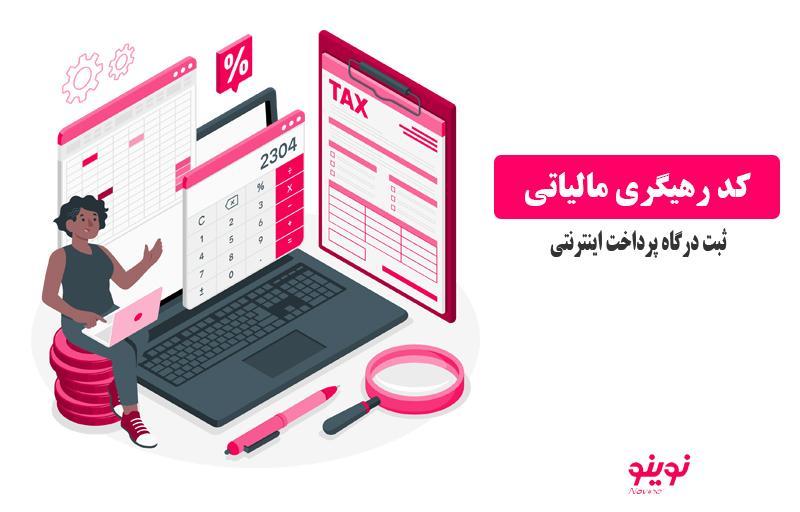
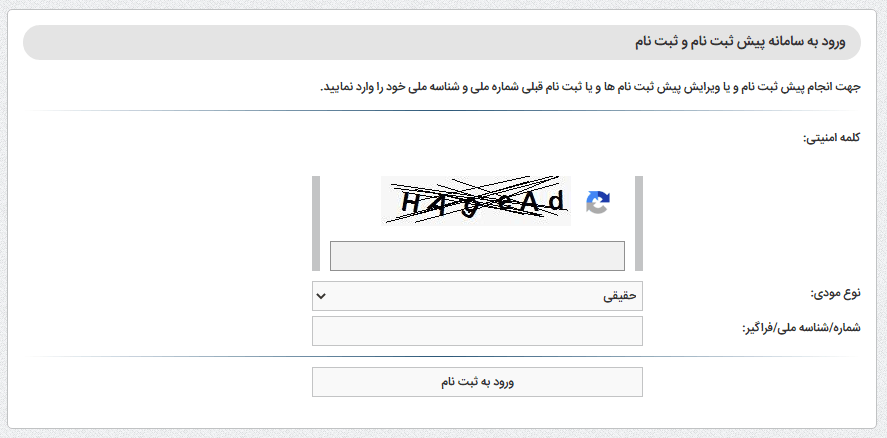
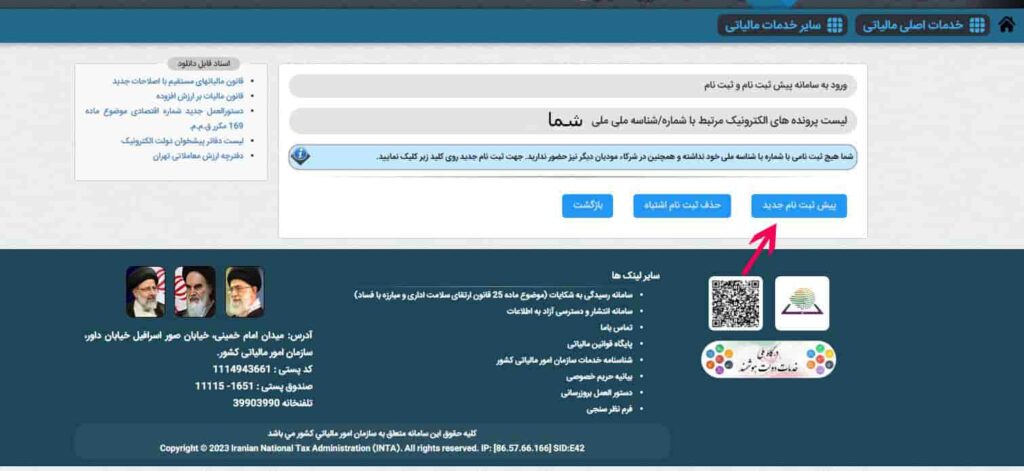
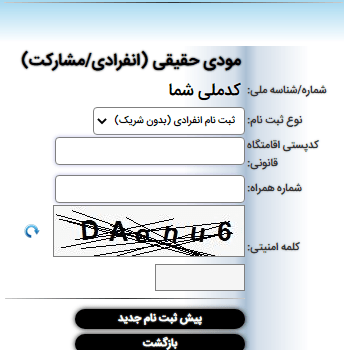
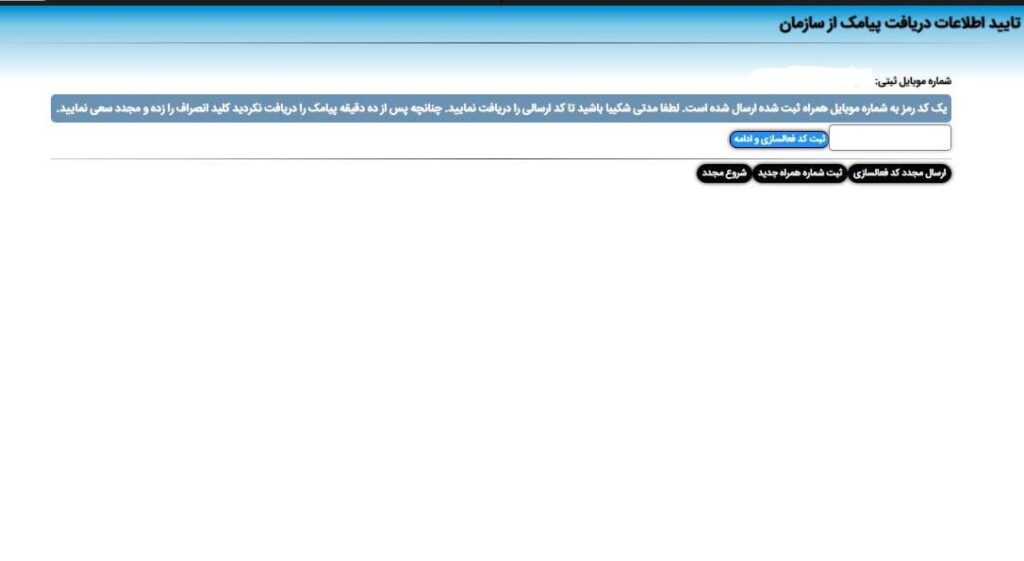
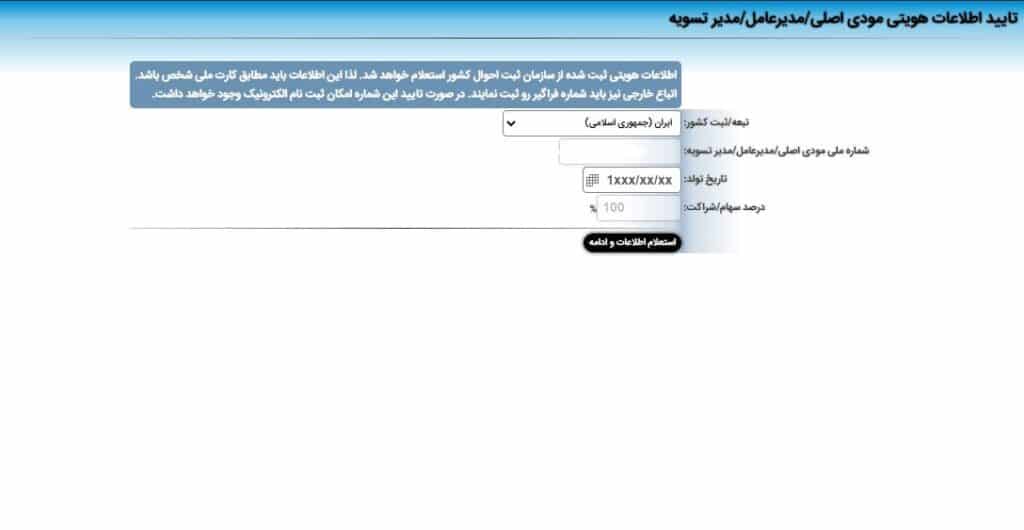
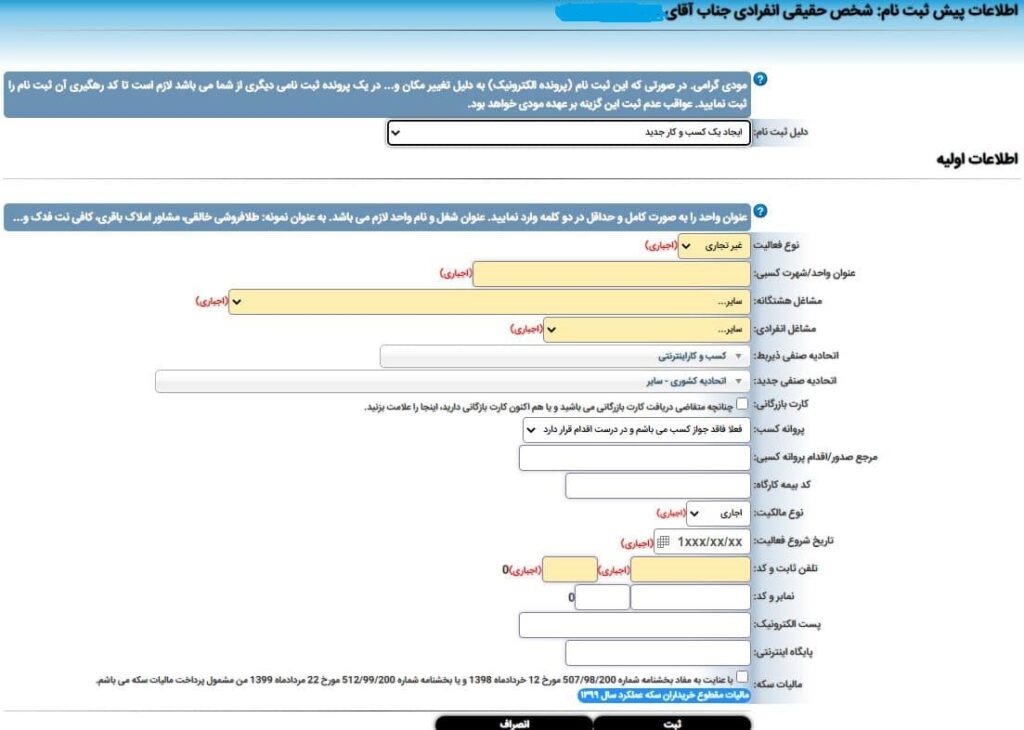
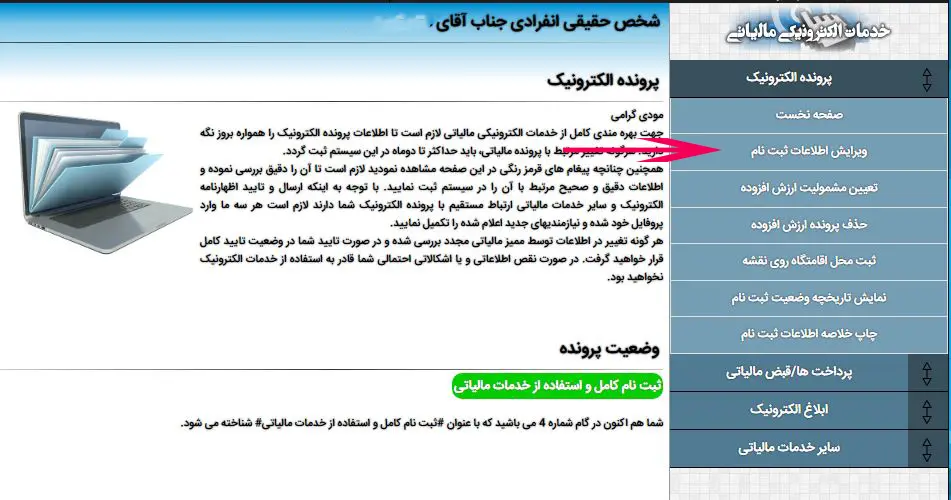


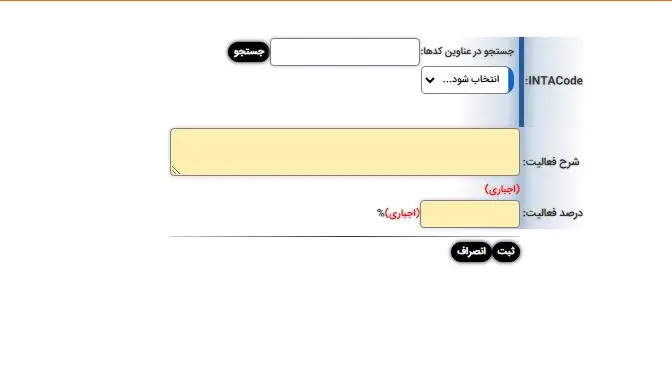

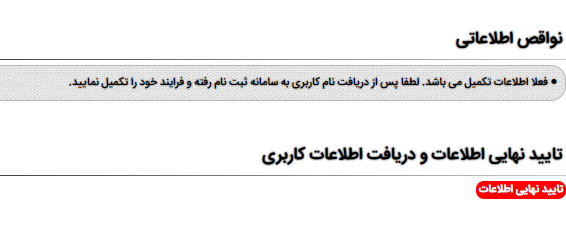
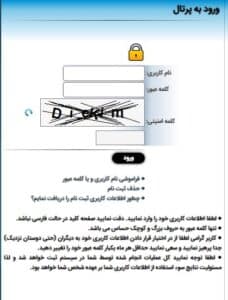
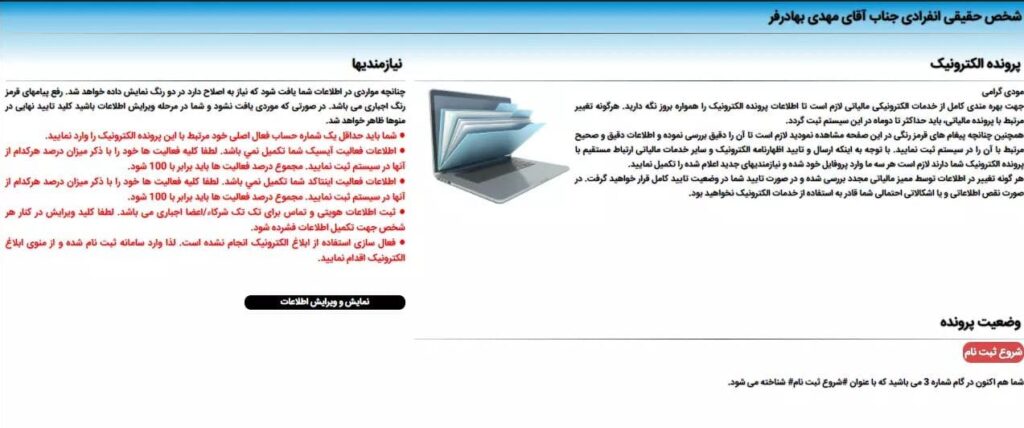
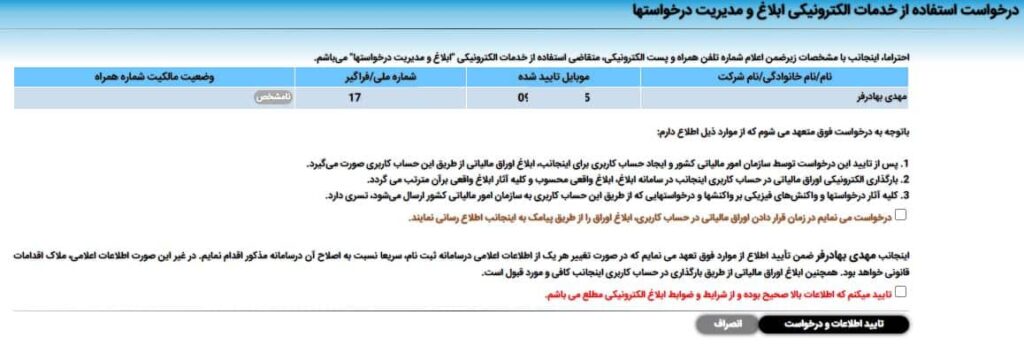
عالی بود واقعا در ثبت کد امور مالیاتی کمکم کرد
ضمن تشکر از همراهی شما
همچنین شما میتوانید با ثبت درگاه اینترنتی در سامانه نوینو پرداخت در کمتر از ۶ ساعت به کسب و کار رونق دهید
حتما باید جهت ثبت درگاه پرداخت مستقیم نوینو پی وضعیت مالیات گام چهار باشه؟
سلام کاربر عزیز
بله با توجه به الزمات و مقررات شاپرک و بانک مرکزی در خصوص ارائه درگاه پرداخت مستقیم وضعیت کد رهگیری مالیاتی میبایست در گام چهارم باشد.
با سپاس از همراهی شما